PL/SQL Developer是一个为Oracle数据库开发存储程序单元的集成开发环境(IDE),使用PL/SQL Developer,你能方便地创建你的客户端/服务器应用程序的服务器部分。
PL/SQL Developer具有语法加强、SQL和PL/SQL帮助、对象描述、代码助手、编译器提示、PL/SQL完善、代码内容、代码分级、浏览器按钮、超链接导航、宏库等许多智能特性。
软件特色
●有了PL/SQL Developer,您可以完成如下工作:
●使用文本编辑器编写程序单元(过程、触发器等)
●使用Oracle SQL*Plus编译源文件
●如果有编译错误,你必须找出位于源文件何处,纠正它,并转回SQL*Plus重新编译它,然后再找下一处错误
●使用SQL*Plus或你的客户端应用程序测试程序单元
●如果发生运行时错误,你又不得不辛苦地定位问题的原由并纠正错误
●使用解释计划工具或tkprof工具优化你的SQL语句
●使用SQL*Plus或其他工具在你的数据库中查看或修改其他对象和数据
下载地址
●普通下载:https://url57.ctfile.com/d/16898257-57253146-0396b0?p=1140,访问密码: 1140
●其它网盘:
安装方法
设置中文
当我们安装完 PL/SQL Developer 软件,发现状态栏的显示是英文,对于大多数人来说都是看不懂,将 PL/SQL Developer 工具设置为中文的步骤:
1、打开 PL/SQL Developer 软件,在弹出登录界面,点击 [Cancel] 可以不登录用户进入PL/SQL Developer;

PS:需要安装好了Oracle数据库,才能使用PL/SQL Developer。
2、在 『Configure』菜单上选择左上角的“Preferences”打开,如下图;

3、在弹出界面中找到『User Interface』选项下的『Appearnce』,右侧Language功能框中选择“Chinese.lang”即可,如下图;

优化配置
1、SQL 编辑窗口显示行号;


2、使用自动替换功能,提高编写常用sql语句效率;

3、设置自动记住密码;

2024-05-24 00:50:58,某些文章具有时效性,若有错误或已失效,请在文末评论留言●版权归原作者和机构所有,严禁商用,否则产生的一切后果将由您自己承担
●如果您不喜欢本站有您信息的存在,请邮件告知我们予以删除



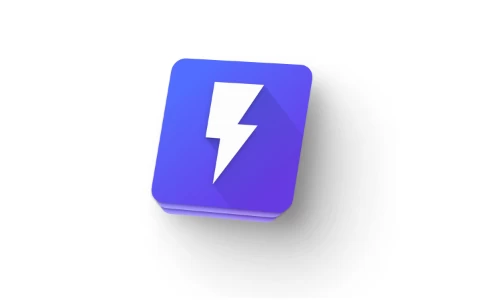



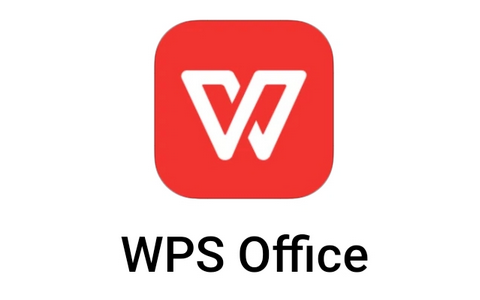
















暂无评论内容